桥接上网_光猫路由桥接模式使用攻略
赞
踩
点击上方蓝字关注《家庭宽带实验室》
桥接模式对用户而言特点就是电脑上网需要输入账号和密码拨号,路由模式则不需要拨号,电脑在线路连接正常情况下即可上网。
这两种模式的来由啊……那得从历史说起……
宽带早期使用的是ADSL线路,由猫和电脑配合上网,电脑上分配固定IP地址,开机就可以接入局端设备进入互联网,但IP的固定造成了公网IP资源的匮乏和浪费(即便关机IP也无法释放,使用的终端越多,IP地址越不够分配)。就这样出现了PPPOE虚拟拨号(桥接模式),PPPOE拨号时由局端分配给电脑一个动态IP,实现电脑上网;在不上网时,动态IP将得以释放,下次上网时再获取一个新的空闲着的IP,来缓解公网IP的紧张局面。这就是桥接模式的由来。
后来,用户多台电脑同时上网的需求更加凸显,就有了路由模式。简单来说,就是由路由设备实现拨号连接,且设备本身成为一个DHCP服务器,为下一网段分配IP,使分支设备同时上网,分支设备共用一个IP连接网络。
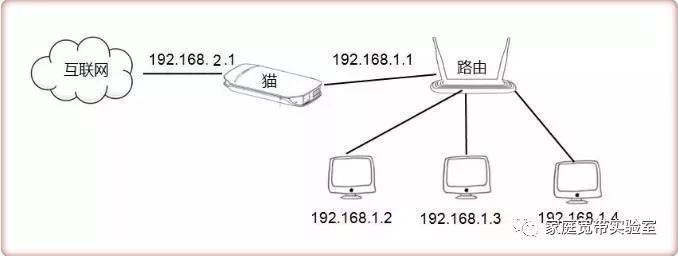
那么路由模式和桥接模式怎么转换了,下面就以华为HS8545M5光猫为例介绍一下转换过程:
首先用超级用户进入光猫:
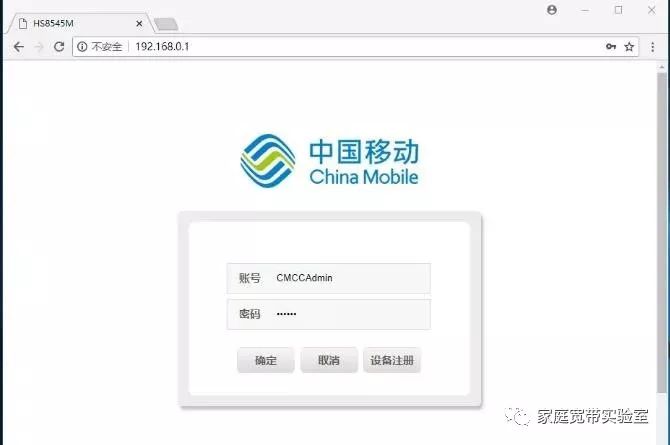
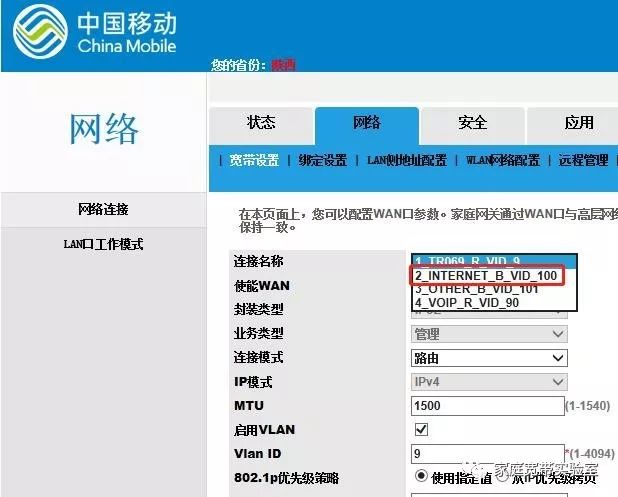
一共有4个:
1:TR069连接,全称为“CPE广域网管理协议”,通俗讲就是运营商远程帮你设置光猫用的。
2:INTERNET连接,这个就是上网的连接,过会我们要改的就是这个。
3:OTHER连接,这个是iptv用的。
4:VOIP连接,这个是打电话用的。
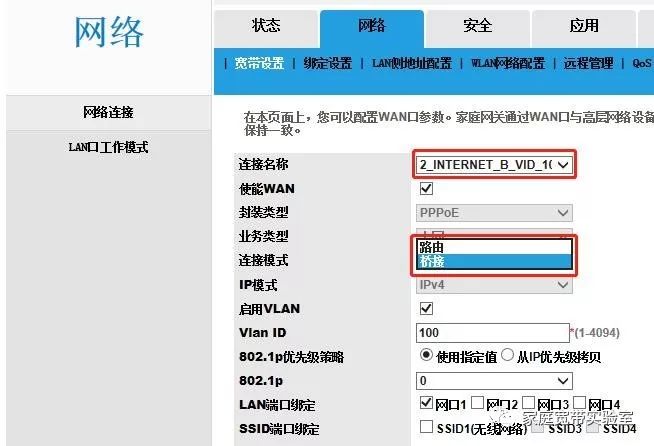
更改其实很简单,连接选到2_INTERNET上,把“路由”改为“桥接”,保存就可以了(如上图)。然后把光猫和路由器的WAN口连接起来,在路由器起设置拨号上网即可:
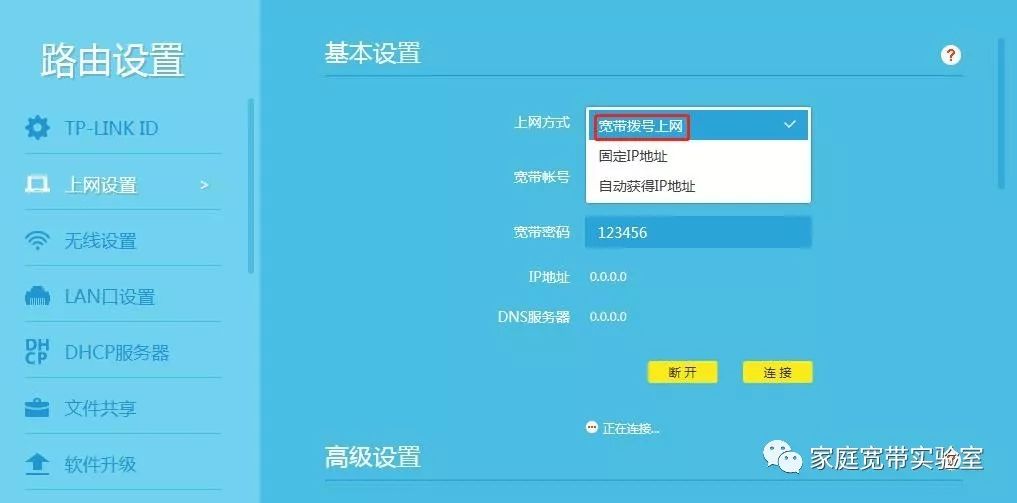
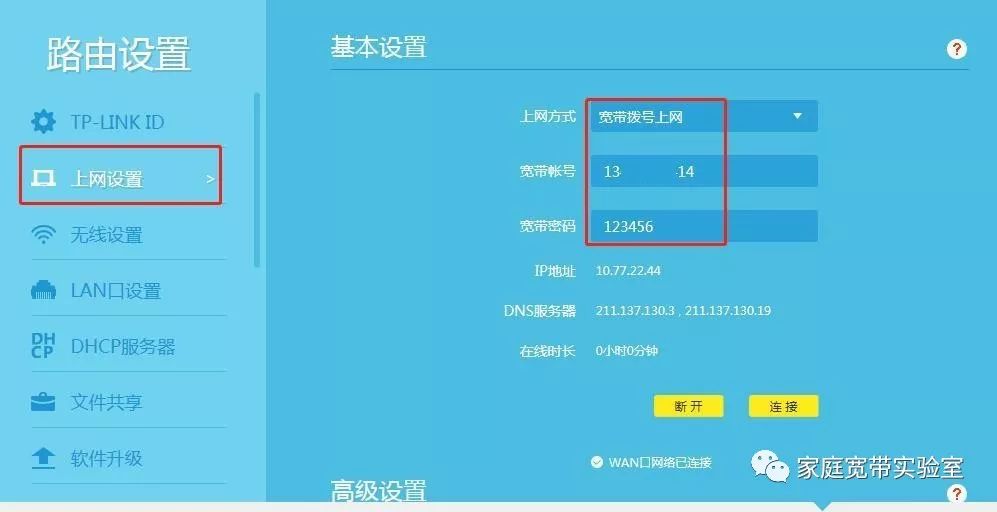
如果不用路由器在电脑上直接拨号上网的话请参考以下方法:
点击桌面上的“开始”-> “控制面板”-> “网络和Internet”,在打开的界面中点击“查看网络状态和任务”,进入“网络和共享中心”界面。点击“设置新的连接或网络”选项。
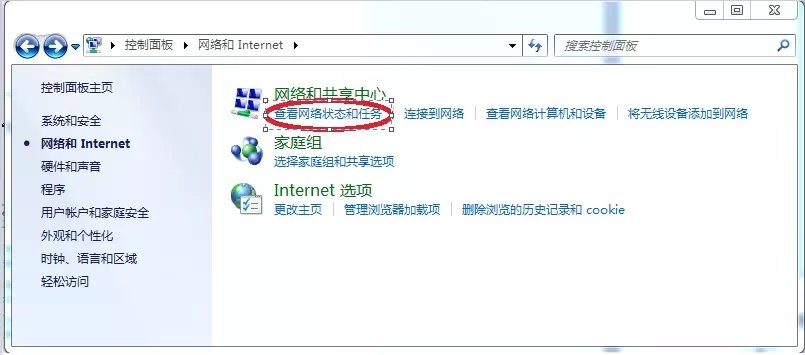
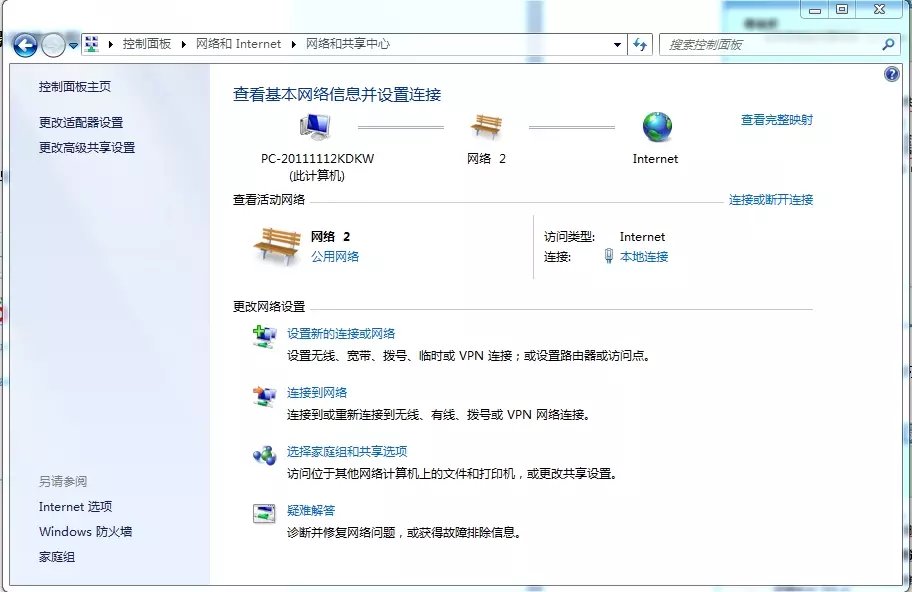
在这里选择“连接到Internet”,点击“下一步”。
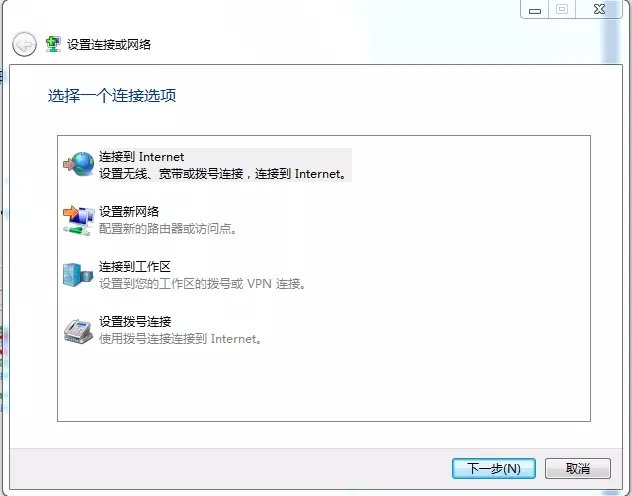
在这里选择“仍要设置新连接”。
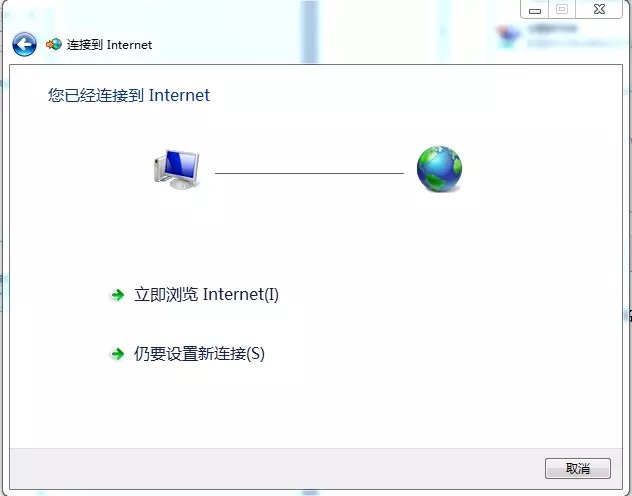
选择“宽带(PPPoE)(R)”
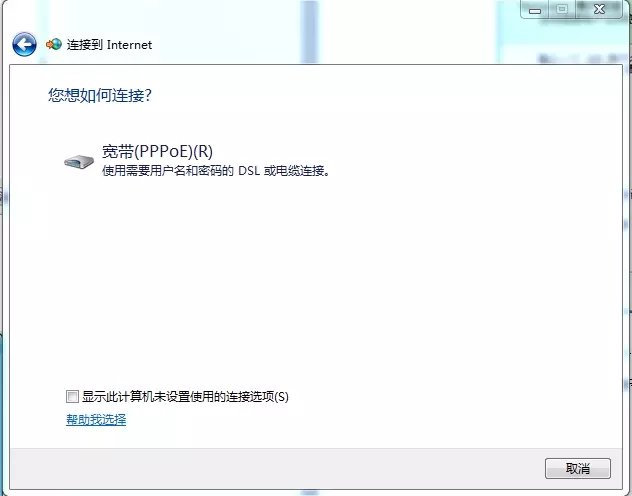
在“用户名”处填入申请移动家庭宽带时的帐号名,帐号格式为139xxxxxxxx在“密码”处填入用户密码。注意:用户名、密码是区分大、小写字母的,这里输入的资料必须正确,否则将不能成功登录;为了便于以后找到创建的连接,在“连接名称”处填写“CMCC-PPPOE”。接着的选项可以按照您的需要自行选择是否勾选,再点击“连接”。
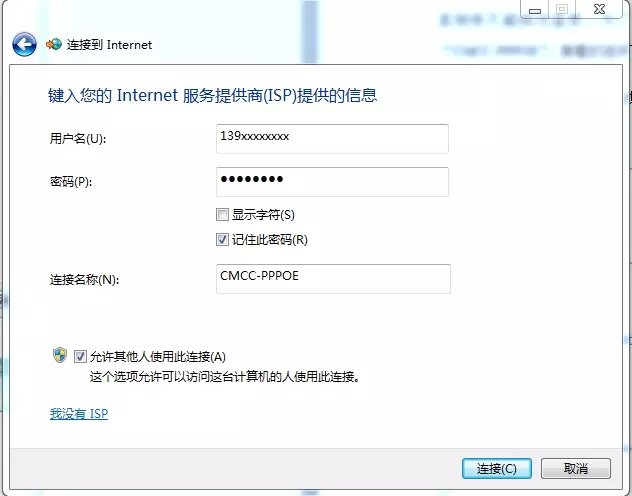
以上设置正确将可以成功连接,点击电脑的右下角 图标,系统会打开“CMCC-PPPOE”窗口,如下图
图标,系统会打开“CMCC-PPPOE”窗口,如下图
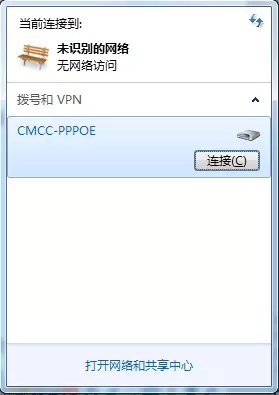
点击“连接”按钮,弹出拨号连接窗口

点击“连接”按钮将出现拨号交互过程

温馨提示:连接上网以后,在您电脑右下角点击 图标,将弹出连接状态,提示拨号成功。同时在您电脑右下角会显示速度10.0或100.0Mbp或1Gbps ,这是网卡的速度,不是上网的速度,因为您的网卡是自适应速率网卡,网卡会自动选择10.0或100.0Mbps,不会影响您正常上网。
图标,将弹出连接状态,提示拨号成功。同时在您电脑右下角会显示速度10.0或100.0Mbp或1Gbps ,这是网卡的速度,不是上网的速度,因为您的网卡是自适应速率网卡,网卡会自动选择10.0或100.0Mbps,不会影响您正常上网。
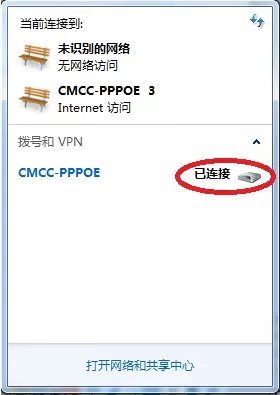
温馨提示:优质的内容贵在与大家分享,部分内容来源于网络,如有侵权或异议请告知。如果你也对智能组网、智慧家庭感兴趣,欢迎撩我(QQ/微信:83086232)共同讨论,更多相关资料,请持续关注“家庭宽带实验室”



